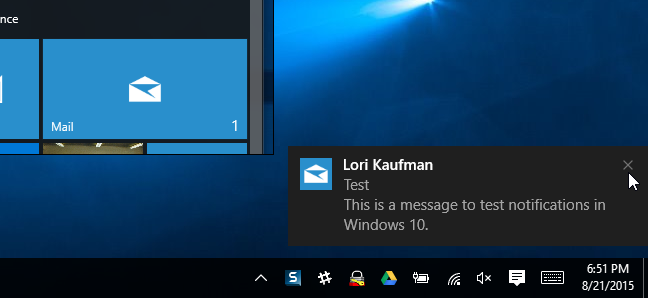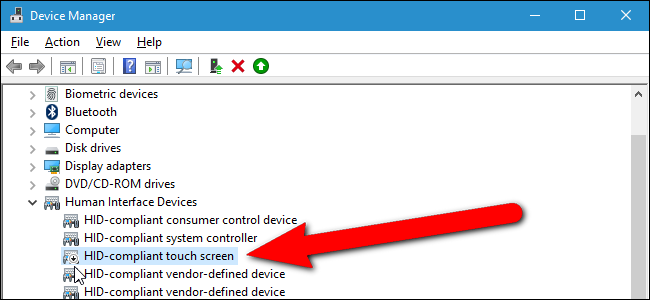Starten har vært mye friksjonskjerm i Windows 8. Standardoppsettet i Windows 10 er å vise Start-menyen i stedet for Start-skjermen. Du kan imidlertid enkelt velge å bruke Start-skjermen i stedet for Start-menyen.
Som standard får Start-knappen opp Start-menyen med applikasjonsfliser lagt til, som vist nedenfor.

For å vise Start-skjermbildet i stedet for Start-menyen, høyreklikk oppgavelinjen og velg “Egenskaper” fra popup-menyen.

I dialogboksen “Oppgavelinje og Startmenyegenskaper”, klikk på "Start Menu" -fanen. Alternativet "Bruk Start-menyen i stedet for Start-skjermen" er valgt. Hvis du vil slå av dette alternativet og aktivere Start-skjermen, merker du av for alternativet slik at det ikke er noen hake i boksen. Klikk "OK" for å godta endringen og lukke dialogboksen.

Dialogboksen "Endre startinnstillinger" vises,som ber deg om å sørge for at du lagrer arbeidet ditt fordi du må logge av og deretter inn igjen for å endre innstillingen. Hvis du er klar, klikker du på "Logg ut og endrer innstillinger."
Hvis du fremdeles trenger å lagre noe, klikker du på "Avbryt", gjør det du trenger å gjøre, og deretter logger du ut og logger deg på nytt.
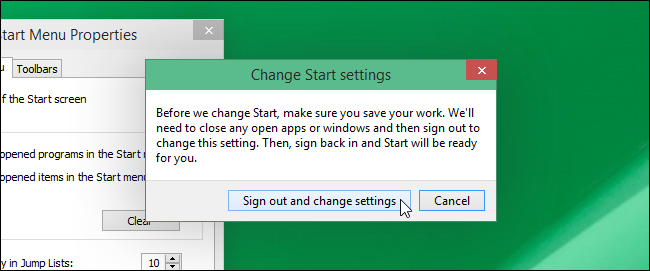
Nå vises Start-skjermen når du klikker på Start-knappen.
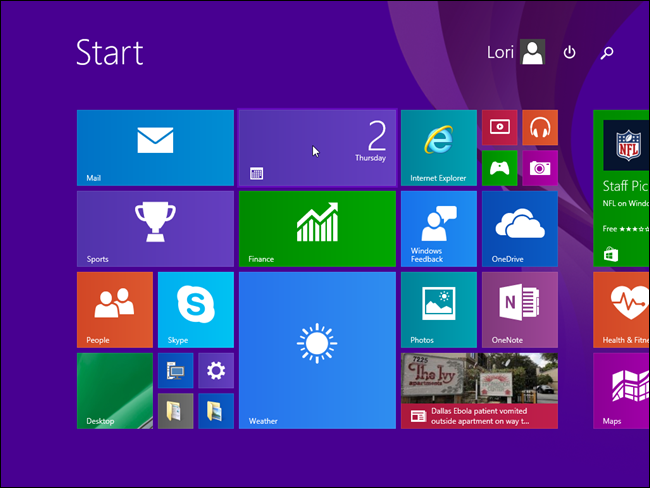
Når du aktiverer Start-skjermen, tilleggNavigasjonsalternativer blir tilgjengelige i "Start-skjermen" -delen i "Navigering" -fanen. Som standard vises skrivebordet fremdeles når du logger deg på. Hvis du vil ha skjermbildet Start når du logger deg inn, merker du av for "Når jeg logger på eller lukker alle appene på en skjerm, går til skrivebordet i stedet for Start". (så det er ingen hake i boksen). Klikk "OK" for å lagre innstillingen og lukke dialogboksen.
Det er forskjellige andre alternativer som er tilgjengelige for å tilpasse Start-skjermen i kategorien “Navigering”.
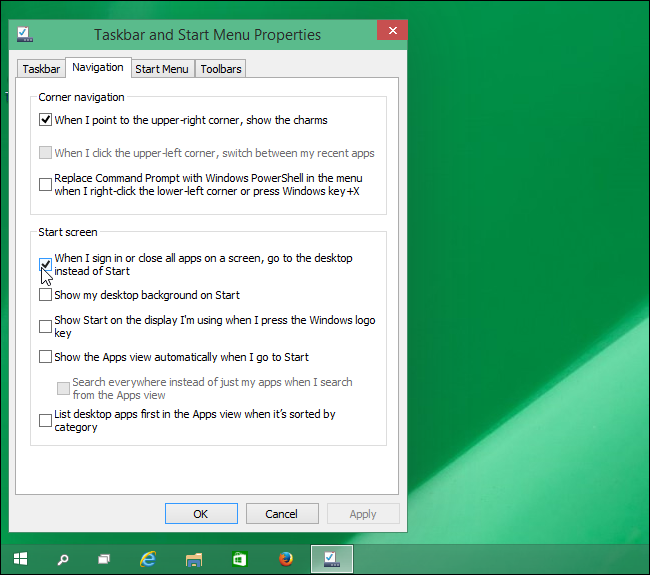
For å gå tilbake til å ha Start-menyen som standard, slår du bare på alternativet “Bruk Start-menyen i stedet for Start-skjermen” (det skal være et hake i boksen).